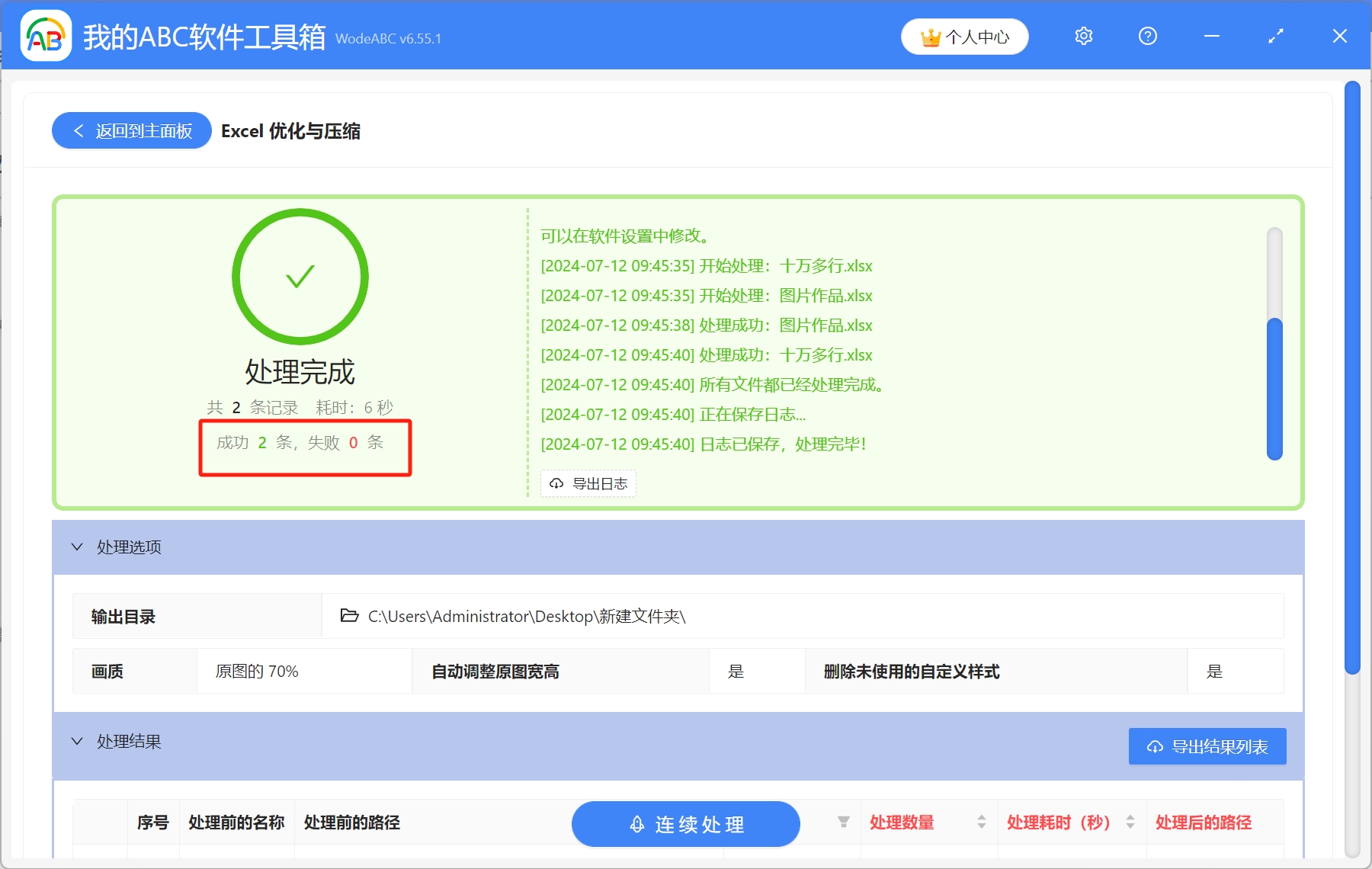Excel憑藉著強大的數據處理和分析能力,已經成為使用最廣泛的電子表格軟件。 日常辦公過程中,我們經常使用Excel來製作各種數據統計表格,excel不僅可以存儲文本、數字、日期等,還可以在表格中插入各種函數公式,圖形與圖表等。 隨著數據的不斷積累與更新,excel表格的大小也隨之增大,Excel表格體積過大,不僅會導致文件打開速度變慢,還可能引發軟件運行緩慢,甚至出現卡頓崩潰的情況。 這樣不僅影響我們的工作效率,還可能導致數據丟失或損壞。 這時候就需要將Excel表格進行壓縮,我們可以通過刪除無用數據,簡化公式和計算、壓縮圖片和圖形等方法來對表格進行壓縮。 但是當我們有很多個Excel表格都需要壓縮時,手動優化就太浪費時間了。 今天就教大家怎麼將多個體積過大的Excel表格進行批量壓縮。
使用場景
很多個Excel表格中包含大量的數據、圖片、函數公式等,導致文件打開速度緩慢,影響工作效率,需要將Excel表格進行批量壓縮。
效果預覽
處理前:

處理後:

操作步驟
1.打開【我的ABC軟體工具箱】,依次選擇【壓縮解壓】-【Excel優化與壓縮】
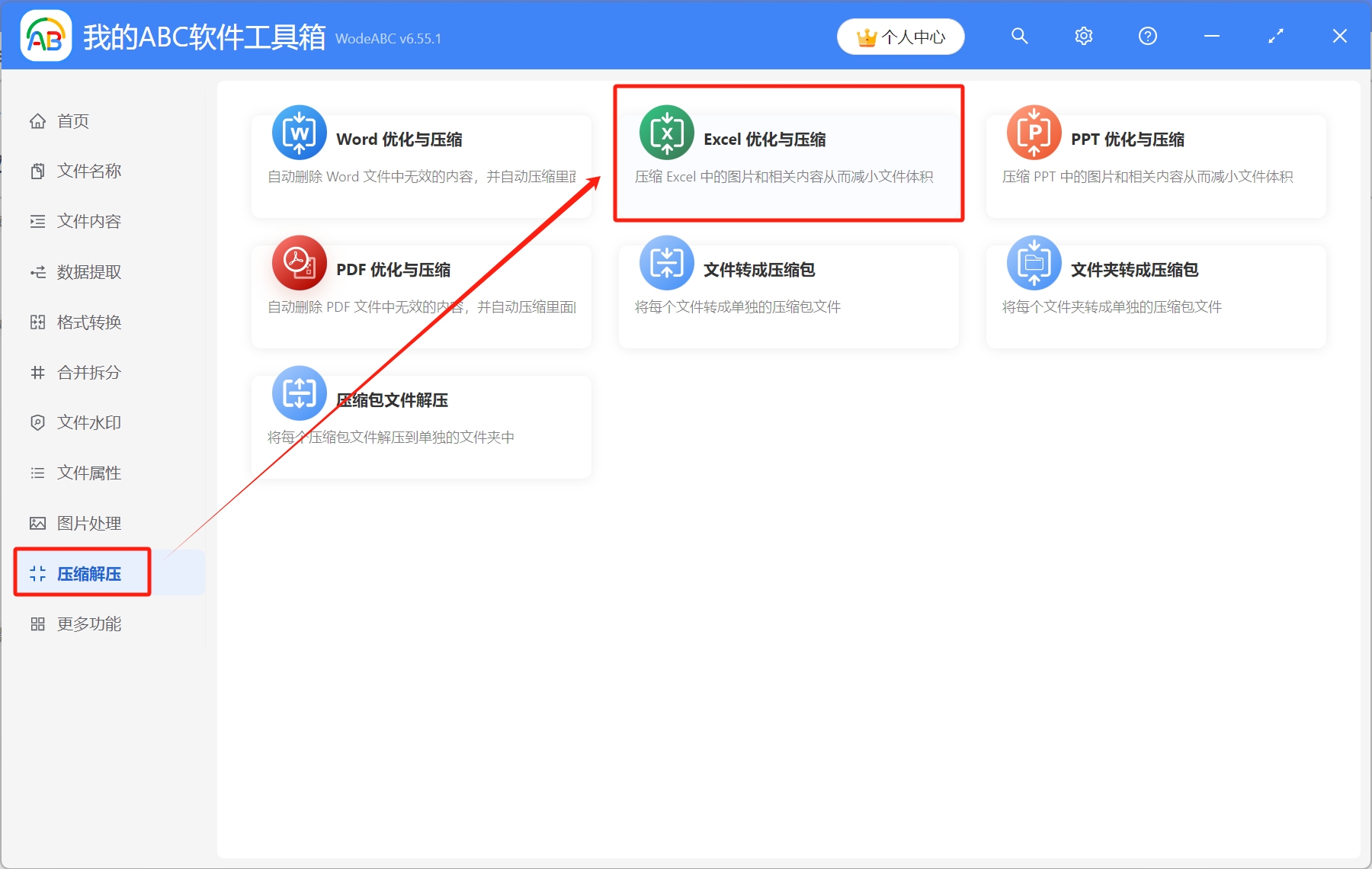
2.將需要壓縮的Excel表格導入工具箱,可以通過點擊右上角添加文件、從文件夾中導入文件、直接將Excel表格拖放到工具箱,三種方式進行添加,添加完成後,點擊下一步
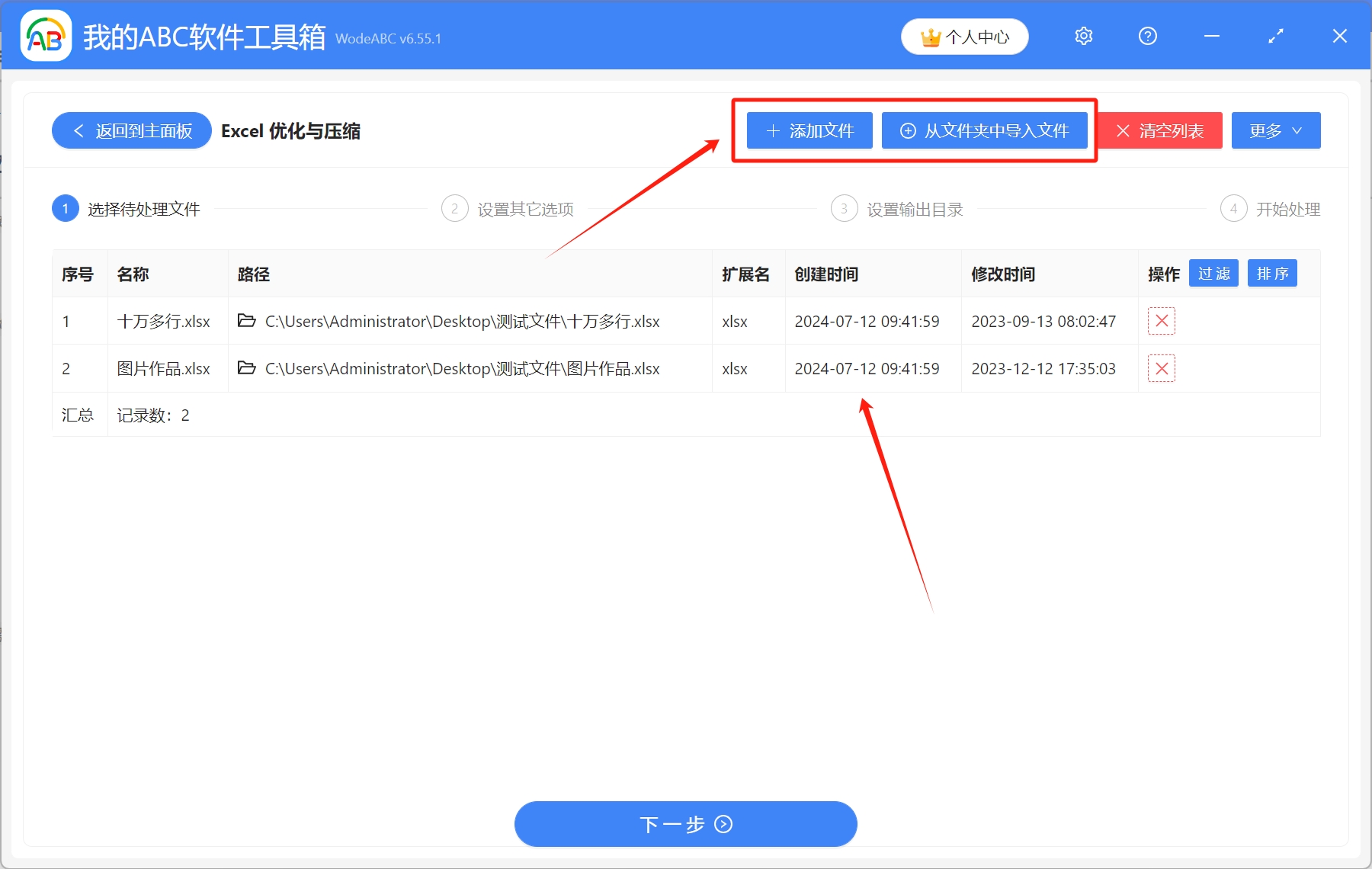
3.依次調整圖片畫質-[自動調整原圖寬高]-[刪除未使用的自定義樣式],大家可以根據自己的需求對應選擇即可
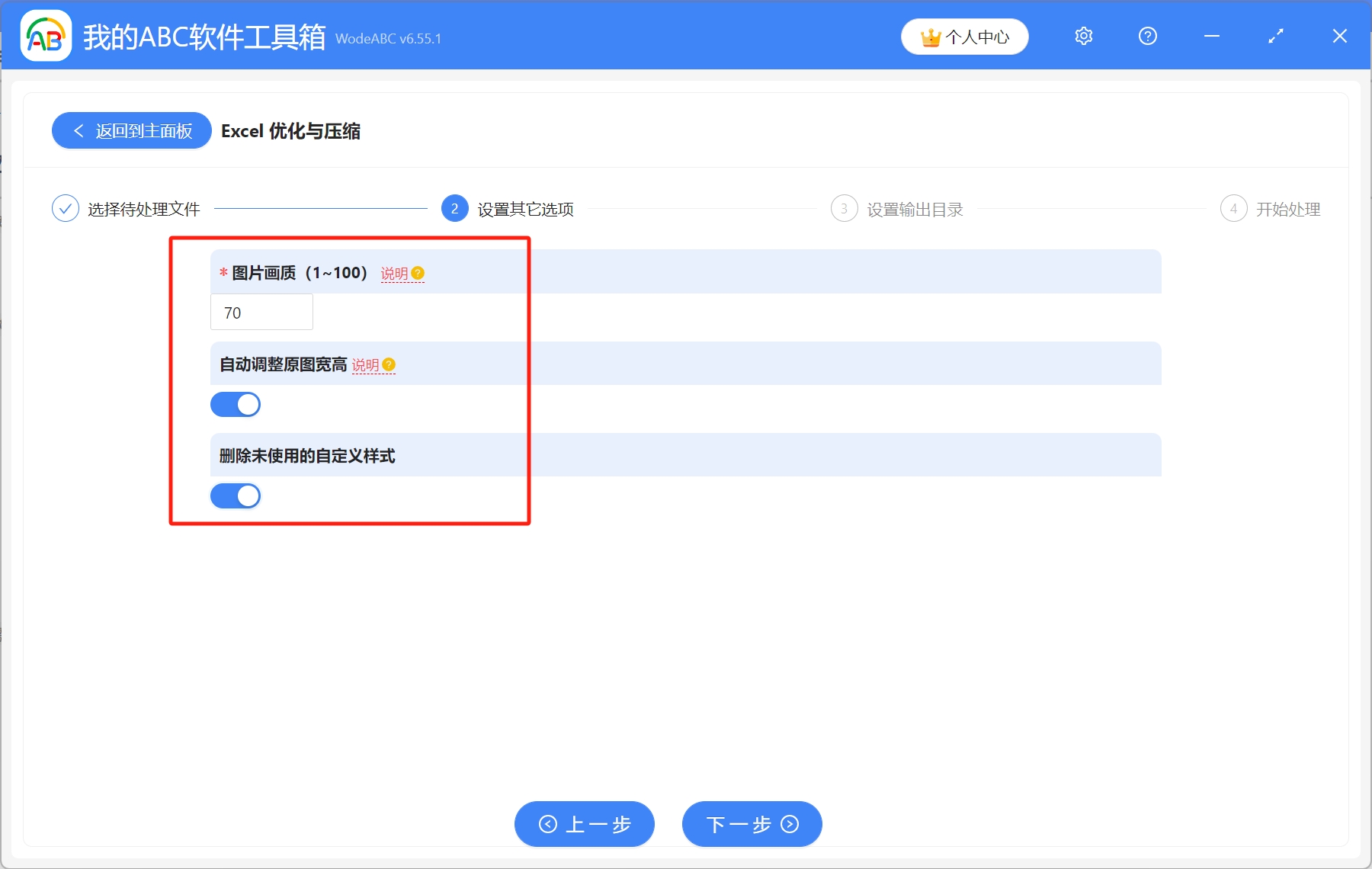
4.點擊瀏覽,選擇壓縮後的Excel表格保存路徑,設置完成後,開始處理
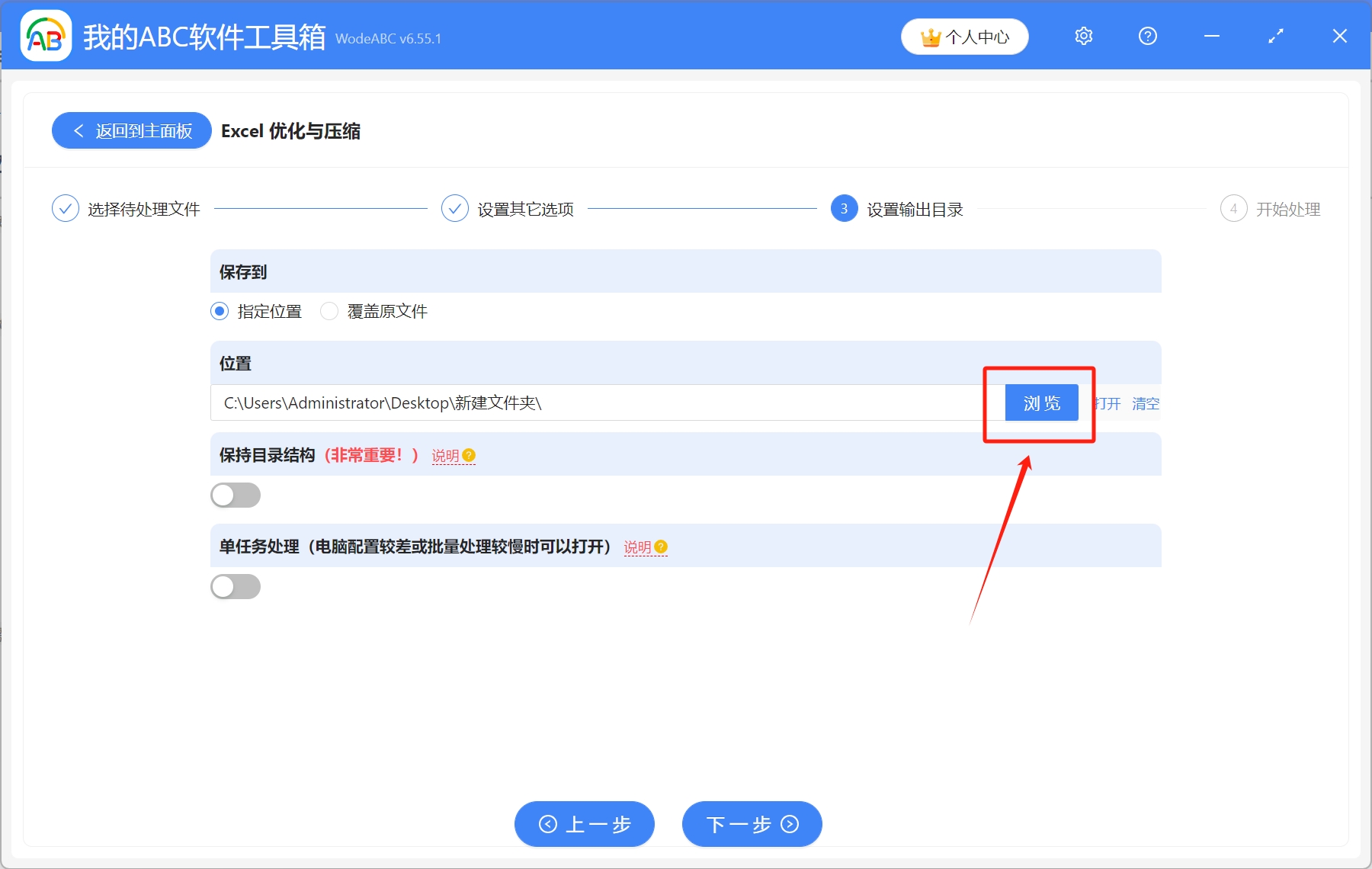
5.等到處理完成字樣出現,則表示所有體積過大的Excel表格已經批量壓縮成功了